- লেখক Lauren Nevill [email protected].
- Public 2023-12-16 18:49.
- সর্বশেষ পরিবর্তিত 2025-01-23 15:17.
যারা ইন্টারনেটে থাকেন - কাজের জন্য, বা কেবল আত্মার জন্য, তাঁর তত্পরতা অত্যন্ত গুরুত্ব বহন করে। প্রকৃতপক্ষে, পৃষ্ঠাটি হিমশীতল হয়ে উঠলে বা আপনার প্রিয় সিনেমার ফ্রেমটি সবচেয়ে আকর্ষণীয় জায়গায় থামলে এটি খুব বিরক্তিকর হয়। আপনি যখন ইন্টারনেটের সাথে সংযুক্ত হন, তখন আপনাকে সরবরাহকারী যে পরিষেবাটি আপনাকে সরবরাহ করতে বাধ্য হয় সে চুক্তিতে ইঙ্গিত দেয়। আপনার যদি সন্দেহ হয় যে এই গতিটি বাস্তবের সাথে সামঞ্জস্য নয় তবে এটি পরীক্ষা করে দেখুন। এটি কীভাবে করবেন তা এখানে's
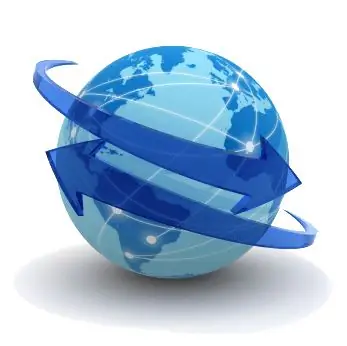
প্রয়োজনীয়
আপনার এমন একটি পরিষেবা দরকার যা আপনাকে আসল সময়ে আপনার সংযোগের গতি মাপতে দেয়। বর্তমানে, অনেক সাইট এই জাতীয় পরিষেবা সরবরাহ করে তবে প্রথমবারের মতো একটি নামী, নামী সংস্থার পরিষেবায় ফিরে যাওয়া ভাল। উদাহরণস্বরূপ, আপনি ইয়ানডেক্সের দ্বারা বিকাশিত "আমি ইন্টারনেটে আছি!" পরিষেবাটি ব্যবহার করতে পারেন।
নির্দেশনা
ধাপ 1
গতি পরিমাপ করার আগে, নিশ্চিত হয়ে নিন যে আপনার কম্পিউটারটি ভাইরাস, স্পাইওয়্যার এবং অন্যান্য কীটপতঙ্গ মুক্ত। এটি দুটি কারণে করা দরকার। প্রথমত, গতি পরিমাপ করার সময়, আপনি অ্যান্টিভাইরাসটি বন্ধ করে দেবেন, এবং দ্বিতীয়ত, ভাইরাসগুলি নিজেরাই ইন্টারনেটের গতি কমিয়ে দেয় এবং পিছিয়ে যাওয়ার কারণ তাদের মধ্যে যথাযথভাবে থাকতে পারে। সুতরাং, আপনার অ্যান্টিভাইরাসটি চালু করুন এবং আপনার পিসিটি পরীক্ষা করুন। যদি ম্যালওয়্যার পাওয়া যায় তবে এটি সরান। যদি তা না হয় তবে পরবর্তী পদক্ষেপে যান।
ধাপ ২
চেক করার পরে, আপনার পিসিতে ইনস্টল করা সমস্ত অ্যান্টিভাইরাস, অ্যান্টিস্পাইওয়্যার, ফায়ারওয়ালস, টরেন্টস এবং অন্যান্য সমস্ত নেটওয়ার্ক প্রোগ্রাম অক্ষম করুন।
ধাপ 3
গতি পরীক্ষা শুরু করার জন্য সমস্ত শর্ত পূরণ হয়েছে তা নিশ্চিত করুন। এটি করতে, "নেটওয়ার্ক সংযোগগুলি" মেনুতে যান এবং "স্থিতি" নেটওয়ার্ক সংযোগে ডান ক্লিক করুন। প্রাপ্ত নম্বর / প্রেরিত প্যাকেটের সংখ্যাটি নির্দেশ করে সংখ্যাটি কীভাবে আচরণ করে তা দেখুন Look যদি এটি স্থিতিশীল হয়, তবে সমস্ত কিছু যথাযথ। যদি এই সংখ্যাটি ক্রমাগত বাড়ছে, এটি খারাপ এবং এটি নির্দেশ করে যে হয় হয় নেটওয়ার্ক প্রোগ্রামটি এখনও কাজ করছে, বা সমস্ত ভাইরাস অপসারণ করা হয়নি। অ্যান্টিভাইরাস দিয়ে আপনার পিসি আবার পরীক্ষা করুন।
পদক্ষেপ 4
এবং কেবলমাত্র ইয়ানডেক্স ওয়েবসাইটে যান এবং "আমি ইন্টারনেটে আছি!" পরিষেবা পৃষ্ঠাতে যান। পৃষ্ঠায় আপনি একটি দুর্দান্ত সবুজ শাসক দেখতে পাবেন যা "গতি পরিমাপ করুন" বলে। এটিতে ক্লিক করুন এবং এক মিনিট অপেক্ষা করুন। শীঘ্রই প্রোগ্রামটি আপনাকে দুটি মান দেবে: আপনার বহির্গামী এবং আপনার আগত গতি। আপনার ইন্টারনেটের আসল গতি যাচাই করা হয়েছে।






